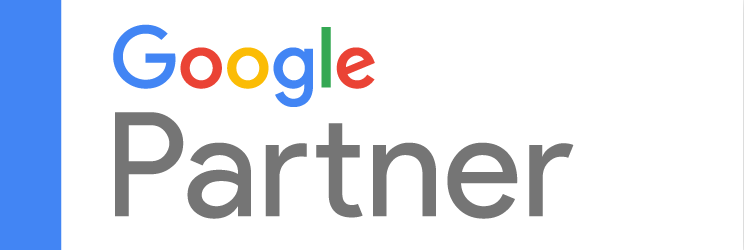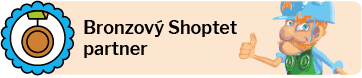Základní nastavení Google Analytics 4
Připravili jsme pro vás přehled toho, co je dobré nastavit ve vašem účtu Google Analytics 4.

Vyloučení interní návštěvnosti
Pokud to s vyhodnocením dat myslíme opravdu vážně, je dobré vyloučit interní návštěvnost, která nám zkresluje data. Interní návštěvností myslíme zaměstnance vaší firmy nebo třeba reklamní agentury, kteří se na webu chovají úplně jinak než vaši zákazníci.
Vyloučení interní návštěvnosti se v GA4 provádí ve dvou krocích:
1) Definování interní návštěvnosti
Interní návštěvnost obvykle vylučujeme přes IP adresu vaší kanceláře, pobočky nebo vaší agentury, přičemž aktuální IP adresu zjistíte třeba přes www.mojeip.cz.
Interní návštěvnost tedy definujete v GA4 v části Správce - Datové streamy - vyberete konkrétní datový stream a dole na stránce v sekci Další nastavení zvolte Další nastavení značkování - zde vyberte Definování interní návštěvnosti.
2) Vyloučení interní návštěvnosti
V druhé části musíme interní návštěvnost ještě vyloučit. To provedeme v GA4 v části Správce - Nastavení dat - Filtry dat. Zde můžete nastavit předdefinovaný filtr Interní návštěvnost, pomocí kterého filtrujete data událostí, které jste identifikovali jako interní návštěvnost (v předchozím kroku).
U filtru je možné zvolit několik stavů - pokud chcete interní návštěvnost z dat úplně vyloučit, je třeba nastavit stav aktivní.
Vyloučení platební brány
Toto nastavení se hodí hlavně pro e-shopy - pokud se totiž jako zdroj objednávky objeví platební brána, víte, že je něco špatně.
Nastavení provedete v GA4 v části Správce - Datové streamy - zde vyberete konkrétní datový stream a dole na stránce v sekci Další nastavení zvolte Další nastavení značkování - zde vyberete Vytvoření seznamu nežádoucích odkazujících zdrojů. Do políčka doména pak vyplníte adresu platební brány, kterou chcete vyloučit.
Nastavení událostí
Celé GA4 je založené na měření událostí. Google rozlišuje 4 typy událostí, se kterými GA4 pracuje:
1) Automaticky shromažďované události
Tyto události se aktivují běžnou interakcí s aplikací nebo webem a není třeba jejich nastavení nijak řešit. Tyto události můžete spravovat v přehledu Události - Všechny události. Podrobnosti k nim najdete v nápovědě Google.
2) Události s vylepšeným měřením
Tyto události získávají podrobnější informace o interakcích a jsou také shromažďovány automaticky, ale musíte vylepšené měření povolit. To provedete v GA4 v části Správce - Datové streamy - vyberete konkrétní stream a nastavení provedete v části Vylepšené měření. Podrobnosti o událostech najdete v nápovědě Google.
3) Doporučené události
Pokud potřebujete nastavit pokročilejší měření, můžete nastavit další události. Nejprve bychom měli projít pokyny k doporučeným událostem - ty implementujeme sami, ale jejich názvy a parametry jsou předdefinované Googlem. Díky tomu jsou v přehledech k dispozici funkce, které u vlastních událostí nenajdete. Podrobnosti o doporučených událostech najdete v nápovědě Google.
Do této sekce spadá i elektronický obchod - pro měření je však třeba nastavit novou datovou vrstvu (a mít tedy současně implementovanou jednu datovou vrstvu pro UA a jednu pro GA4).
4) Vlastní události
Tyto události si pojmenováváte i implementujete sami. Vždy však nejdřív zkontrolujte, jestli událost není k dispozici mezi některými výše jmenovanými typy událostí (abyste se neochudili o nějaké funkce).
Událost nastavíte v GTM: stačí zvolit typ značky "Google Analytics: událost GA4", přidat značku konfigurace pro vaši službu GA4, název události (jak ji chcete mít v GA4 pojmenovanou) a přidat spouštěcí pravidlo.
Kam dál?